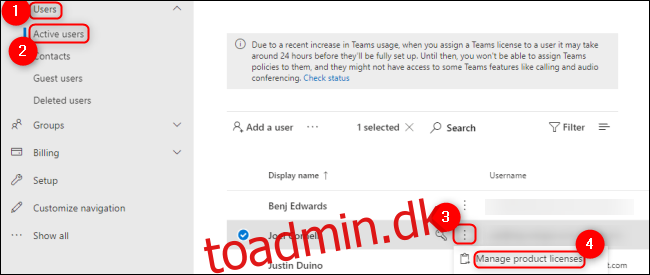Microsoft Teams giver virksomheder pålidelige samarbejds- og kommunikationsværktøjer gennem desktop-, web- og mobilapplikationer. Mens de fleste lydopkald foretages via appen, bruger Teams lydkonferencer til at lade enhver nemt ringe ind ved hjælp af et telefonnummer.
Sådan kommer du i gang med lydkonferencer i Microsoft Teams
Hvis dit møde kun skal være lyd, kan du forbedre kvaliteten for dem med begrænset internetadgang ved at oprette en lydkonference. Disse lydkonferencer er ikke en del af den gratis Teams-pakke. Du kan brug denne Microsoft-side for at se priserne for dit land via enten et abonnement eller betalings-per-minut plan.
Enhver, der opretter en lydkonference, skal bruge en Microsoft Teams tilføjelseslicens eller en fuld licens til Microsoft 365. Afhængigt af hvilken licens din organisation vælger, har du muligvis også brug for lydkonferencelicenser, der er tilgængelige via Prøveversion af Office 365 Enterprise E5. Hvis din organisation ikke har et telefonsystem på plads, har du muligvis også brug for en Microsoft Phone System-licens.
Du kan administrere alle dine produktlicenser fra Microsoft Admin Center. Se alt dit personale fra dette center ved at udvide rullemenuen “Brugere” til venstre og vælge “Aktive brugere”. Klik på de tre lodrette prikker ud for navnet på den bruger, du vil tildele licenser til, og vælg derefter “Administrer produktlicenser”.
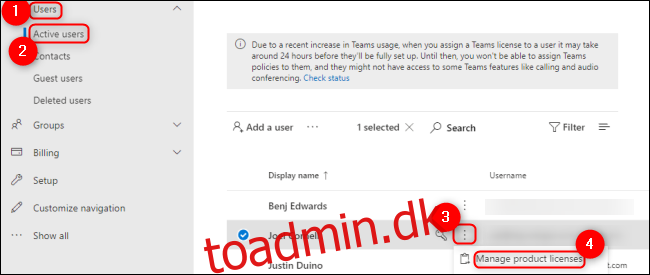
I den nye rude, der vises til højre, skal du åbne rullemenuen “Licenser” og sikre, at de nødvendige licenser er aktiveret.
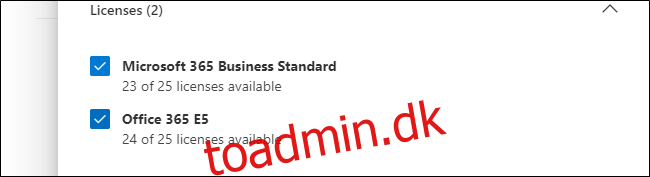
Hvis du har valgt lydkonferenceplanen med betaling pr. minut, skal du muligvis oprette kommunikationskreditter for personer i din organisation, der skal oprette lydkonferencer. Mens Microsoft er standardudbyderen af telefonitjenester til lydkonferencer i Teams, kan du vælge at bruge en tredjeparts lydkonferencetjeneste hvis du allerede har en integreret i din organisation.
Sådan opsætter du lydkonferencer i Microsoft Teams
Når dine Microsoft-licenser er i orden, kan du konfigurere dit telefonnummer til lydkonferencer igennem Microsoft Teams Admin Center. Åbn rullemenuen “Stemme” til venstre, og vælg derefter “Telefonnumre”.
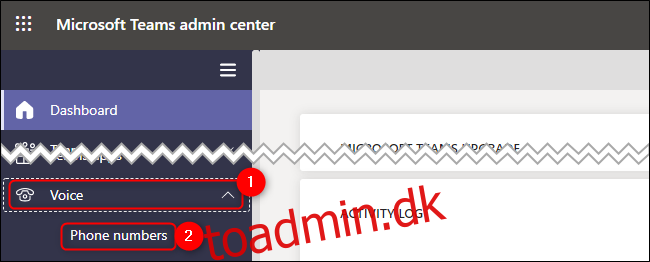
Klik på “Tilføj” for at oprette et nyt telefonnummer. Alternativt kan du klikke på “Port”, hvis du vil overførsel og eksisterende telefonnummer fra en udbyder af lydkonferencetjenester.
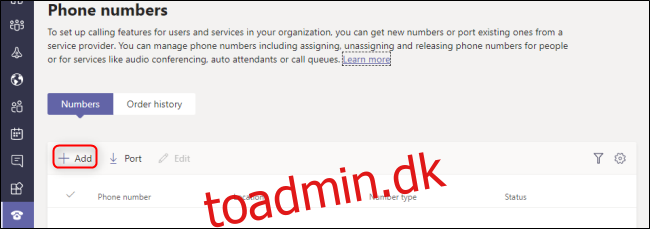
Vælg dit land eller område, nummertype, placering, områdenummer og det ønskede antal telefonnumre til lydkonferencer. Du kan klikke på ikonet “Information” ud for de fleste af disse muligheder for at lære mere om dem. Når du er færdig, skal du klikke på “Næste” nederst på skærmen, og Microsoft vil begynde processen med at konfigurere dine telefonnumre.
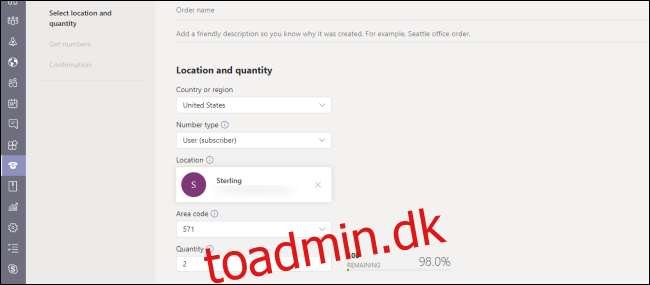
Disse telefonnumre tildeles automatisk baseret på tilgængelighed i dit områdenummer, men du kan altid ændre dine telefonnumre til lydkonferencer på et senere tidspunkt. Du kan også opsæt standardsprog eller alternative sprog til dine lydkonferencer.
Når dit telefonnummer er konfigureret, er du klar til at begynde at være vært for opkald som administrator af dine telefonkonferencelinjer. Hvis det ønskes, kan du tilpasse dine mødeinvitationer at inkludere yderligere oplysninger eller ressourcer.
Opsætning af lydkonferencer gennem Microsoft Teams er ikke den billigste løsning. Alligevel er det en sikker, pålidelig og tilgængelig platform, der tilbyder nok dokumentation til guide dig gennem dets utallige licensproblemer og kantsager.